大白菜u盘装系统设置u盘启动教程图文
- 分类:U盘教程 回答于: 2022年12月05日 10:05:02
在使用大白菜u盘装系统的时候,我们会涉及到一步,那就是设置u盘启动项进入安装。有些小伙伴不清楚具体大白菜u盘装系统设置u盘启动如何操作,下面小编就给大家演示下详细的大白菜u盘装系统设置u盘启动教程。
工具/原料:
系统版本:windows 7系统
品牌型号: 联想小新Air 13 Pro
软件版本:大白菜超级u盘装机工具v6.0+8g以上的空白u盘
方法/步骤:
借助大白菜超级u盘装机工具u盘装系统设置u盘启动:
1、大白菜u盘装系统设置u盘启动如何操作呢?下载安装大白菜超级u盘装机工具,点击主界面U盘启动模块,选择默认模式,再选择我们需要的设备。

2、点击USB-HDD,选择NTFS,鼠标点击一键制作USB启动盘。
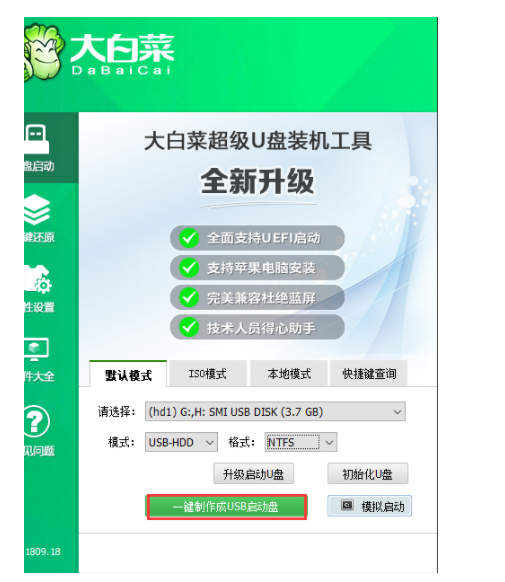
3、鼠标点击一键制作,选择【是】。
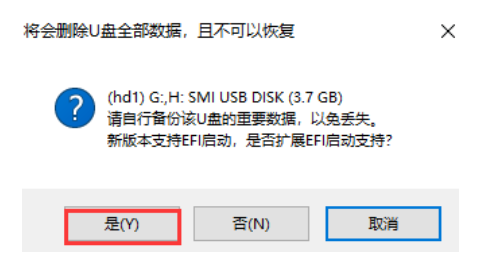
4、耐心等待工具写入U盘的相关数据。

5、完成之后,鼠标点击模拟启动。
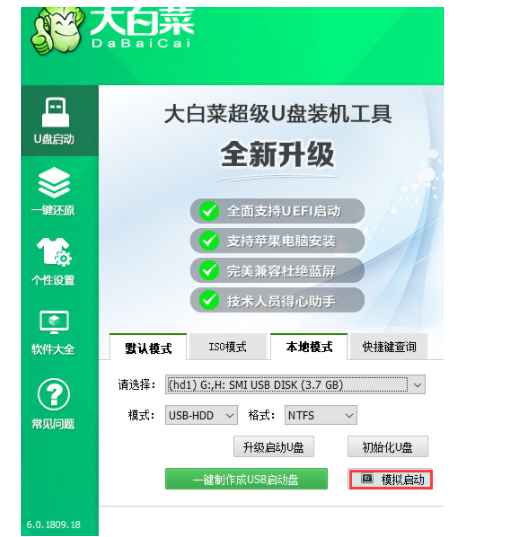
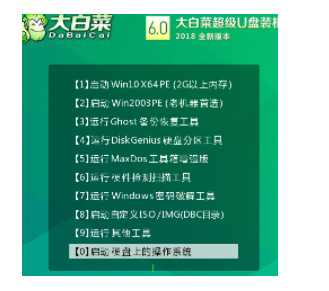
总结:
1、打开装机工具,点击U盘启动模块,选择默认模式;
2、点击USB-HDD,选择NTFS,点击一键制作USB启动盘;
3、点击一键制作,选择是;
4、点击模拟启动即可。
 有用
26
有用
26


 小白系统
小白系统


 1000
1000 1000
1000 1000
1000 1000
1000 1000
1000 1000
1000 1000
1000 1000
1000 1000
1000 1000
1000猜您喜欢
- 掌握u盘pe系统重装方法步骤..2021/10/28
- 笔记本电脑怎么用u盘装系统win10的教..2021/07/06
- u盘装系统按什么键进入PE2022/09/22
- 最新最可靠U盘装系统步骤制作步骤..2017/06/10
- 小编教你ulitraiso制作U盘启动盘..2017/08/17
- 大白菜超级u盘启动盘制作工具如何使用..2022/12/01
相关推荐
- 小白u盘系统重装步骤图解2022/12/15
- 教你电脑开不了机u盘怎么重装系统..2022/11/05
- 电脑无法识别U盘解决方法2020/01/09
- u盘启动制作工具哪个好用2022/12/09
- u盘pe启动盘制作工具哪个好..2023/01/21
- 华硕笔记本怎么设置光盘启动,小编教你..2018/01/29

















